適用於 Windows PC 的最佳免費 USB 端口鎖定軟件
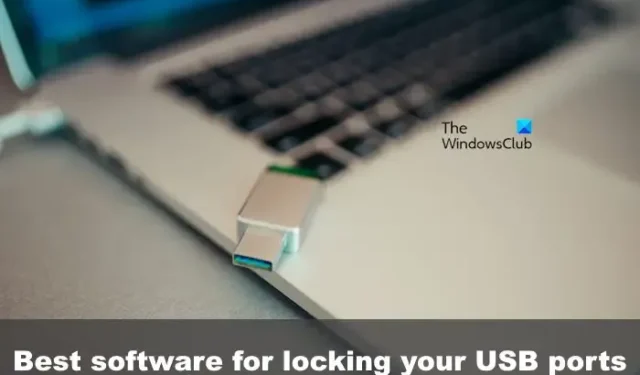
犯罪分子可以通過多種方式攻擊您的計算機,其中最流行的一種是通過內置USB 端口。有人可以輕鬆地將 USB 記憶棒插入您的端口,從而引入惡意軟件或複制您所有的重要和個人文件。從我們的角度來看,解決這個問題的最好方法是使用USB端口鎖定工具。這些程序將確保任何人都無法通過 USB 端口隨意複製文件或安裝惡意軟件以及其他類型的問題文件。
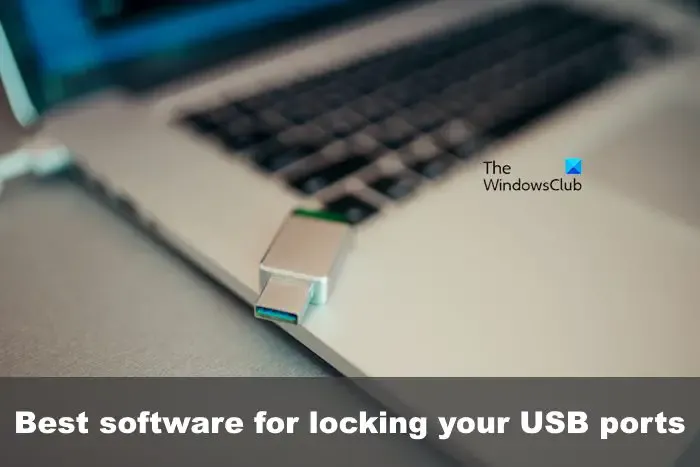
適用於 Windows PC 的最佳免費 USB 端口鎖定軟件
為了保護您的數據,您可以鎖定 USB 端口,使其無法與 USB 記憶棒一起使用。您可以使用以下免費 USB 端口鎖定軟件之一輕鬆完成此操作:
- URC 訪問模式
- Nomesoft USB 防護
- Windows USB 攔截器。
我們已經了解瞭如何使用 Windows 註冊表或設備管理器來限制對 USB 驅動器的訪問,現在讓我們來看看這些免費的 USB 鎖定軟件。
1]URC訪問模式
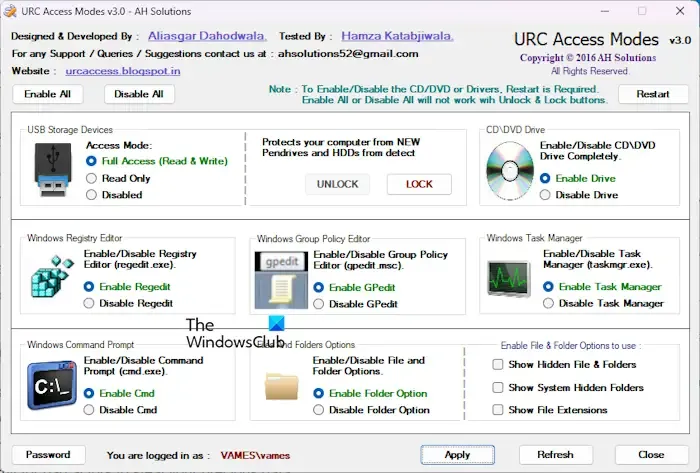
首先,我們想看看一個名為 URC ACCESS MODES 的工具,它已經存在相當長一段時間了。您會看到,在您的計算機上安裝此程序後,壞人就很難竊取您的寶貴數據。
要開始使用此應用程序,請訪問官方頁面並免費下載。
完成後,執行安裝。如果系統要求您下載並安裝.NET Framework,請毫不猶豫地下載並安裝。請記住,下載和安裝可能需要幾分鐘的時間。NET 框架。
安裝後,程序應該自動打開,展示許多很酷的功能。
如果您使用 USB 鼠標,那麼您可能不想禁用插頭,除非您有其他方法來導航操作系統。
完成更改後,點擊“應用”按鈕即可。
修復: USB 端口在 Windows 中不起作用
2]Nomesoft USB 防護
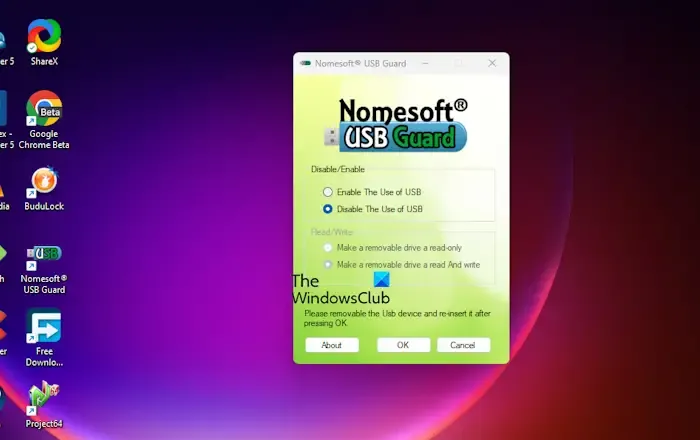
完成後,請以管理員權限啟動它,否則它將無法工作。
點擊繼續按鈕以顯示主菜單。從那裡,您可以禁用或啟用所有 USB 端口的使用。
您還可以選擇將可移動驅動器設為只讀或同時讀寫。
3]Windows USB 攔截器
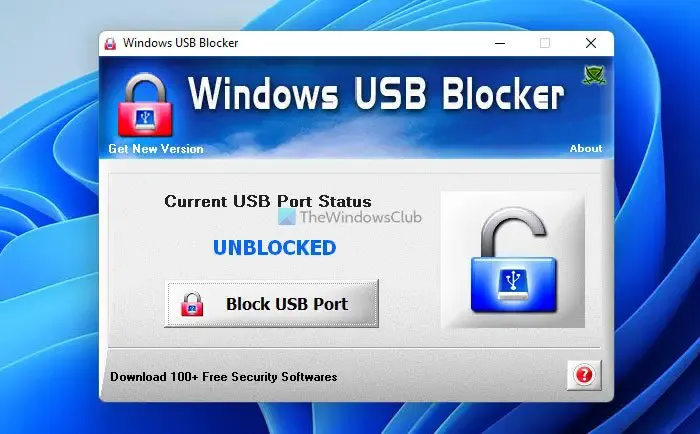
我們要介紹的最後一個工具是Windows USB Blocker。它是一個簡單的USB 安全軟件,允許您阻止和解鎖 USB 端口訪問。USB 端口是病毒進入系統的主要區域之一。因此,現在可以使用 Windows USB 阻止程序非常輕鬆有效地在任何 Windows 系統上阻止和解除阻止存儲設備。
- 使用USB Safeguard鎖定、保護和密碼保護您的 USB 驅動器
- 適用於 Windows PC 的最佳免費USB 安全軟件
- 使用USBLogView跟踪誰在 Windows PC 上使用了 USB 設備
- 使用NetWrix 的 USB Blocker防止未經授權使用 USB 和其他可移動媒體
- USB 禁用器:適用於 Windows 筆記本電腦的 Pendrive 安全工具。
我們可以鎖定 USB 端口嗎?
是的,可以通過免費應用程序和設備管理器、設置權限以及通過組策略設置進行訪問控制來鎖定 Windows 計算機上的 USB 端口。
如何阻止 USB 設備的數據洩露?
在打開 USB 驅動器之前,您必須始終使用最新版本的防病毒工具掃描它們。您還可以使用密碼保護您的 USB 驅動器並加密文件和文件夾,以防止內容被窺探。



發佈留言